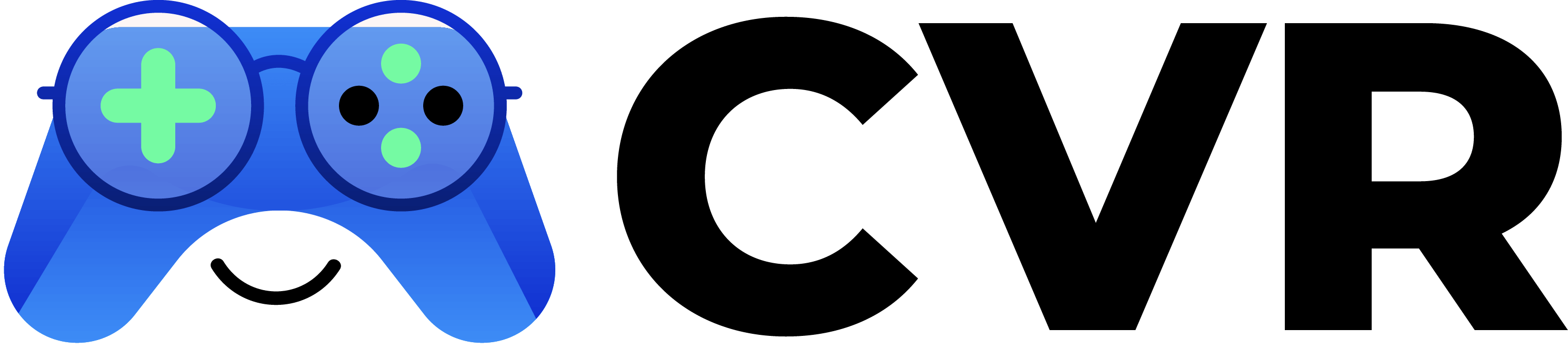Jak sprawdzić RAM w komputerze: Szybki przewodnik
Data publikacji 2024-07-06
W dzisiejszych czasach, kiedy komputery są nieodłącznym elementem naszego życia, ważne jest, aby wiedzieć, jak sprawdzić stan pamięci RAM w naszym urządzeniu. Pamięć RAM odgrywa kluczową rolę w wydajności komputera, dlatego warto regularnie monitorować jej stan. W tym przewodniku przedstawimy krok po kroku, jak sprawdzić RAM w komputerze, aby zapewnić jego optymalne działanie.
Dlaczego warto sprawdzać pamięć RAM?
Sprawdzanie pamięci RAM jest niezbędne, aby upewnić się, że komputer działa sprawnie i bez zakłóceń. Pamięć RAM jest odpowiedzialna za przechowywanie danych tymczasowych, które są potrzebne do wykonywania bieżących zadań. Jeśli pamięć RAM jest uszkodzona lub jej ilość jest niewystarczająca, może to prowadzić do spowolnienia działania systemu, zawieszania się aplikacji, a nawet do awarii systemu operacyjnego. Regularne monitorowanie stanu pamięci RAM pozwala na wczesne wykrycie problemów i podjęcie odpowiednich działań naprawczych.
Warto również pamiętać, że niektóre aplikacje i gry wymagają dużej ilości pamięci RAM do płynnego działania. Sprawdzanie stanu pamięci RAM pozwala na ocenę, czy nasz komputer spełnia wymagania sprzętowe dla konkretnych programów. Dzięki temu możemy uniknąć frustracji związanej z niską wydajnością i cieszyć się płynnym działaniem naszych ulubionych aplikacji.
Jak sprawdzić pamięć RAM w systemie Windows?
Sprawdzanie pamięci RAM w systemie Windows jest stosunkowo proste i można to zrobić na kilka sposobów. Jednym z najprostszych sposobów jest skorzystanie z wbudowanego narzędzia diagnostycznego. Aby to zrobić, należy otworzyć menu Start, wpisać „Diagnostyka pamięci systemu Windows” i uruchomić narzędzie. Po uruchomieniu narzędzia komputer zostanie ponownie uruchomiony, a pamięć RAM zostanie przetestowana pod kątem błędów. Wyniki testu zostaną wyświetlone po ponownym uruchomieniu systemu.
Innym sposobem na sprawdzenie pamięci RAM jest skorzystanie z Menedżera zadań. Aby to zrobić, należy kliknąć prawym przyciskiem myszy na pasku zadań i wybrać „Menedżer zadań”. Następnie przejść do zakładki „Wydajność” i wybrać „Pamięć”. W tej sekcji można zobaczyć szczegółowe informacje na temat użycia pamięci RAM, w tym ilość dostępnej pamięci, używanej pamięci oraz szybkość pamięci.
Można również skorzystać z narzędzi zewnętrznych, takich jak CPU-Z czy HWiNFO, które dostarczają szczegółowych informacji na temat sprzętu komputerowego, w tym pamięci RAM. Te narzędzia pozwalają na dokładne sprawdzenie parametrów pamięci, takich jak typ, pojemność, prędkość i opóźnienia.
Jak sprawdzić pamięć RAM w systemie macOS?
Użytkownicy komputerów Mac również mają kilka sposobów na sprawdzenie stanu pamięci RAM. Jednym z najprostszych sposobów jest skorzystanie z narzędzia „Monitor aktywności”. Aby to zrobić, należy otworzyć Finder, przejść do folderu „Aplikacje”, a następnie do folderu „Narzędzia” i uruchomić „Monitor aktywności”. W zakładce „Pamięć” można zobaczyć szczegółowe informacje na temat użycia pamięci RAM, w tym ilość pamięci fizycznej, używanej pamięci oraz pamięci buforowanej.
Innym sposobem na sprawdzenie pamięci RAM jest skorzystanie z narzędzia „Informacje o systemie”. Aby to zrobić, należy kliknąć na logo Apple w lewym górnym rogu ekranu, wybrać „Ten Mac” i kliknąć na „Raport systemowy”. W sekcji „Pamięć” można zobaczyć szczegółowe informacje na temat zainstalowanej pamięci RAM, w tym ilość modułów, ich pojemność oraz prędkość.
Podobnie jak w przypadku systemu Windows, można również skorzystać z narzędzi zewnętrznych, takich jak iStat Menus czy TechTool Pro, które dostarczają szczegółowych informacji na temat sprzętu komputerowego, w tym pamięci RAM. Te narzędzia pozwalają na dokładne monitorowanie stanu pamięci i wykrywanie ewentualnych problemów.
Co zrobić, jeśli pamięć RAM jest uszkodzona?
Jeśli testy wykazały, że pamięć RAM jest uszkodzona, należy podjąć odpowiednie kroki, aby naprawić problem. W pierwszej kolejności warto sprawdzić, czy pamięć jest prawidłowo zamontowana w gniazdach. Czasami problem może wynikać z luźnych połączeń, które można łatwo naprawić, dociskając moduły pamięci do gniazd. Jeśli to nie rozwiąże problemu, konieczne może być wymienienie uszkodzonej pamięci na nową.
Warto również zwrócić uwagę na kompatybilność pamięci RAM z płytą główną. Niektóre płyty główne mogą nie obsługiwać wszystkich typów pamięci, dlatego przed zakupem nowej pamięci warto sprawdzić specyfikację płyty głównej. Można to zrobić, odwiedzając stronę internetową producenta płyty głównej lub korzystając z narzędzi diagnostycznych, które dostarczają szczegółowych informacji na temat sprzętu.
Jeśli problem z pamięcią RAM nadal występuje, warto skontaktować się z serwisem komputerowym, który może przeprowadzić bardziej zaawansowane testy i naprawy. Profesjonalny serwis może również pomóc w doborze odpowiedniej pamięci RAM, która będzie kompatybilna z naszym komputerem i zapewni jego optymalne działanie.
Podsumowując, regularne sprawdzanie stanu pamięci RAM jest kluczowe dla utrzymania wysokiej wydajności komputera. Dzięki temu możemy wczesne wykryć ewentualne problemy i podjąć odpowiednie kroki naprawcze. Niezależnie od tego, czy korzystamy z systemu Windows, macOS czy narzędzi zewnętrznych, istnieje wiele sposobów na monitorowanie stanu pamięci RAM i zapewnienie płynnego działania naszego komputera.